- Jak zrcadlit iPhone na PC
- Cast Android do Windows
- Zrcadlit iPhone do Windows
- Samsung Screen Mirror nefunguje
- Aplikace Mirror pro iPhone
- Aplikace Mirror pro Android
- Použijte AirServer
- Zrcadlení iPhone do počítače
- Odesílání z telefonu do počítače
- Zrcadlo obrazovky iPhone nefunguje
- Zrcadlení iPadu do PC
- Zrcadlení iPhone do notebooku
Vynikající průvodce, jak nastavit Screen Mirror na iPhone
 Aktualizováno dne Lisa Ou / 26. června 2023 09:15
Aktualizováno dne Lisa Ou / 26. června 2023 09:15Jste v zrcadlení obrazovky noví? Pokud ano, musíte být obeznámeni s tím, jak jej aktivovat a nastavit na vašem iPhone. Jak mnoho lidí ví, iPhone, iPad a další produkty Apple mají vestavěnou funkci zrcadlení obrazovky. Ne všichni uživatelé zařízení však často zrcadlí své obrazovky, zvláště pokud je to v jejich každodenním životě zbytečné. Ale pokud jste začátečník a potřebujete tuto funkci k prezentaci projektu, musíte se naučit, jak to funguje, abyste ji ukázali na větší obrazovce. Nebo vás možná omrzelo sledování filmů na malé obrazovce vašeho iPhone, takže teď chcete postoupit o úroveň výš a sledovat je na počítači. Je možných několik okolností.
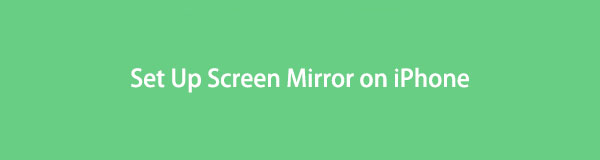
Bez ohledu na vaši situaci vám tento článek pomůže s nastavením zrcadlení obrazovky na iPhone. Dozvíte se, jak povolit a ovládat funkci zrcadlení obrazovky na vašem zařízení. Můžete tedy očekávat, že po dokončení tohoto příspěvku získáte znalosti pro zrcadlení obrazovky. Další vynikající metody zrcadlení vašeho iPhone budou také popsány v následujících částech, které jsou opatřeny správnými a zjednodušenými pokyny, které vám pomohou během procesu vysílání obrazovky. Chcete-li se o tomto tématu dozvědět více, laskavě si níže pomozte a postupujte podle pokynů správně.

S FoneLab Phone Mirror budete efektivně zrcadlit iPhone nebo Android do počítače.
- Umožňuje zrcadlit obrazovku iPhone nebo Android do počítače.
- Připojte svá zařízení přes Wi-Fi, QR kód, PIN kód nebo USB kabel.
- Snadno pořizujte snímky obrazovky a zaznamenávejte aktivity na obrazovce.

Seznam příruček
Část 1. Jak nastavit Screen Mirror na iPhone
Oficiální způsob zrcadlit obrazovku vašeho iPhone k počítači Mac nebo TV prostřednictvím vestavěné funkce zrcadlení obrazovky společnosti Apple. Chcete-li dosáhnout úspěšného procesu, musíte jej pouze nastavit na svém iPhone aktivací a provedením správných kroků. Jakmile to úspěšně uděláte, váš Mac nebo TV efektivně duplikuje celou obrazovku vašeho iPhone.
Chcete-li určit, jak nastavit zrcadlo obrazovky na iPhone, postupujte podle níže uvedených nekomplikovaných pokynů:
Krok 1Než budete pokračovat v hlavním procesu, připojte svůj Mac/TV a iPhone ke stejné bezdrátové síti nebo WLAN. Poté přejděte ke svému zařízení Control Center přejetím prstem po obrazovce shora nebo zespodu zobrazíte některé funkce vašeho iPhone.
Krok 2V seznamu dlaždic klepněte na ikonu zrcadlení obrazovky vašeho zařízení a vyhledejte dostupná zařízení pro zrcadlení. Jakmile v seznamu uvidíte název svého televizoru nebo Macu, klepněte na něj. Na obrazovce vašeho Macu/TV se poté zobrazí kód. Napište to na svůj iPhone a stiskněte OK duplikovat obrazovku vašeho zařízení na Mac/TV.
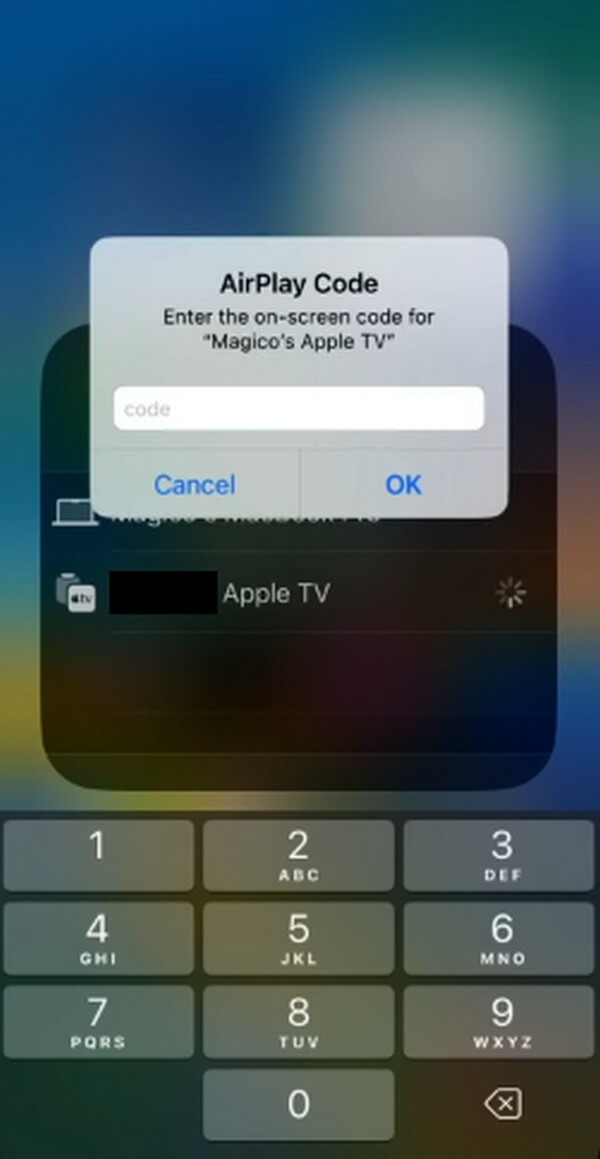
Ale jak již bylo zmíněno dříve, tato metoda platí pouze pro Mac a kompatibilní televizory. Pokud používáte Windows, přejděte prosím k následující části.
Část 2. Jak Screen Mirror na iPhone přes FoneLab Phone Mirror
Zrcadlo telefonu FoneLab je uživatelsky orientovaný nástroj třetí strany pro zrcadlení obrazovky bezpočtu zařízení do počítače. Zahrnuje různé verze iPhonů, iPadů a různých telefonů s Androidem, jako jsou Samsung, Motorola, Xiaomi, Sony, HUAWEI, OnePlus atd. S tímto nástrojem pro zrcadlení můžete pohodlně zobrazit obrazovku vašeho iPhone na vašem počítačiširší obrazovka, která vám umožní zobrazit ji celou nebo polovinu. Kromě toho poskytuje FoneLab Phone Mirror výhodu nahrávání obrazovky obsah jediným kliknutím. Možnosti nahrávání můžete upravit v závislosti na vašich preferencích, takže můžete s nahráváním videa na obrazovce iPhone prozkoumat, co si přejete.

S FoneLab Phone Mirror budete efektivně zrcadlit iPhone nebo Android do počítače.
- Umožňuje zrcadlit obrazovku iPhone nebo Android do počítače.
- Připojte svá zařízení přes Wi-Fi, QR kód, PIN kód nebo USB kabel.
- Snadno pořizujte snímky obrazovky a zaznamenávejte aktivity na obrazovce.
Níže uvedené pokyny naleznete jako ukázku, jak přenést obrazovku zařízení do počítače po provedení nastavení zrcadlení obrazovky na iPhone pomocí Zrcadlo telefonu FoneLab:
Krok 1Získejte soubor FoneLab Phone Mirror na jeho webovou stránku kliknutím Stažení zdarma v levém dolním rohu. Jakmile je instalační soubor zkopírován do počítače, otevřete jej a spravujte oprávnění pro zobrazení okna programu. Poté klepněte na kartu Install (Instalovat) a počkejte, dokud se instalační panel nedokončí, zatímco se na obrazovce zobrazí náhled funkcí programu. Poté můžete spustit program zrcadlení obrazovky v počítači.
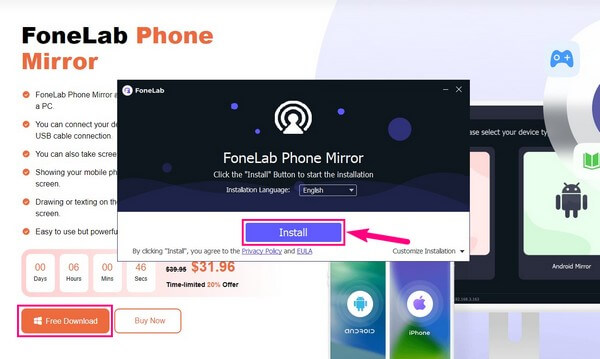
Krok 2Primární rozhraní zobrazí typy zařízení, které podporuje. Musíte vybrat zrcadlo iOS, protože vaše zařízení je iPhone. Udělejte totéž, pokud budete program používat se svým iPadem, zejména proto, že podporuje téměř všechny verze. Na druhou stranu, pokud se budete snažit Zrcadlo telefonu FoneLab se zařízením Android později vyberte levé pole: Android-Mirror. To vás zavede k procesu připojení na následujícím rozhraní.
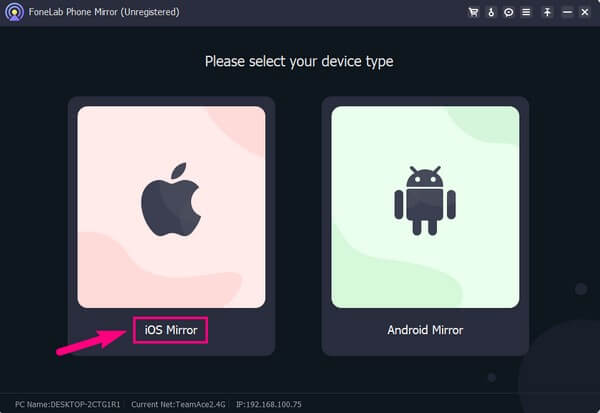
Krok 3U zařízení iOS je jedinou možností připojení přes Wi-Fi. Než začnete, ujistěte se, že váš iPhone a počítač jsou připojeny ke stejné bezdrátové síti. Dále se v rozhraní setkáte se dvěma kartami: the Zrcadlení obrazovky a Zrcadlení zvuku možnosti. Musíte se řídit pokyny v Zrcadlení obrazovky sekce.
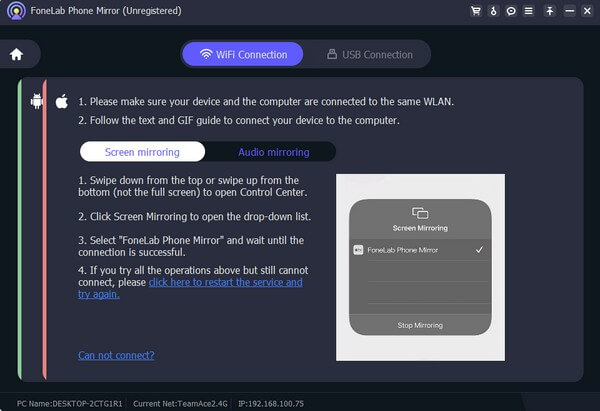
Krok 4Na vašem iPhonu Control Center, Klepněte na obrazovka Zrcadlení dlaždice a vyberte si Zrcadlo telefonu FoneLab ze seznamu. Načte se několik sekund, než uvidíte, že se obrazovka vašeho iPhone úspěšně zobrazí na Zrcadlo telefonu FoneLab rozhraní. Můžete prozkoumat jeho další funkce, jako je nahrávání a funkce screenshotu. Pak si užijte sledování filmů, prohlížení prezentací, procházení her na větší obrazovce počítače.
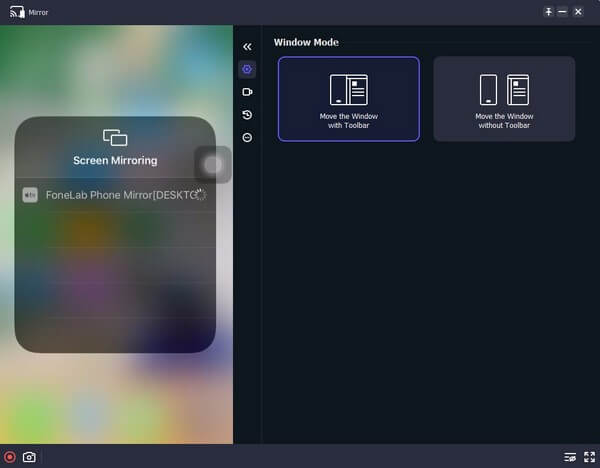

S FoneLab Phone Mirror budete efektivně zrcadlit iPhone nebo Android do počítače.
- Umožňuje zrcadlit obrazovku iPhone nebo Android do počítače.
- Připojte svá zařízení přes Wi-Fi, QR kód, PIN kód nebo USB kabel.
- Snadno pořizujte snímky obrazovky a zaznamenávejte aktivity na obrazovce.
Část 3. Jak zrcadlit obrazovku na iPhone pomocí online nástroje
Nástroj pro zrcadlení, který mnoho lidí používá online, je Wondershare Online Screen Mirror. Tento online nástroj je jedním z nejúčinnějších, pokud chcete pohodlí. Nevyžaduje stahování a instalaci programu do počítače, protože k zrcadlení obrazovky stačí navštívit jeho oficiální webovou stránku. Mezitím je tento nástroj také bezdrátový a bezplatný, takže je přístupný téměř všem webovým prohlížečům na počítači. Musíte si však uvědomit, že nevýhodou tohoto nástroje je potřeba stabilního internetu. Kdykoli se vaše připojení zpomalí, zažijete také rušení.
Po provedení nastavení zrcadlení na iPhone pomocí online nástroje postupujte podle níže uvedeného bezbolestného procesu a odešlete obrazovku zařízení do prohlížeče:
Krok 1Navštivte web Wondershare Online Screen Mirror a jakmile uvidíte, Vyzkoušej zdarma v levé oblasti stránky, stiskněte ji, abyste okamžitě přešli na stránku zrcadlení obrazovky.
Krok 2Na obrazovce se zobrazí QR kód pro připojení, který vyžaduje instalaci aplikace Dr.Fone Link na váš iPhone. Naskenujte kód pomocí aplikace a stejně jako ostatní metody musíte zajistit, aby byla vaše zařízení připojena ke stejné síti WLAN.
Krok 3Vybrat obrazovka Zrcadlení z možností zobrazení obrazovky vašeho iPhone v prohlížeči vašeho počítače po připojení.
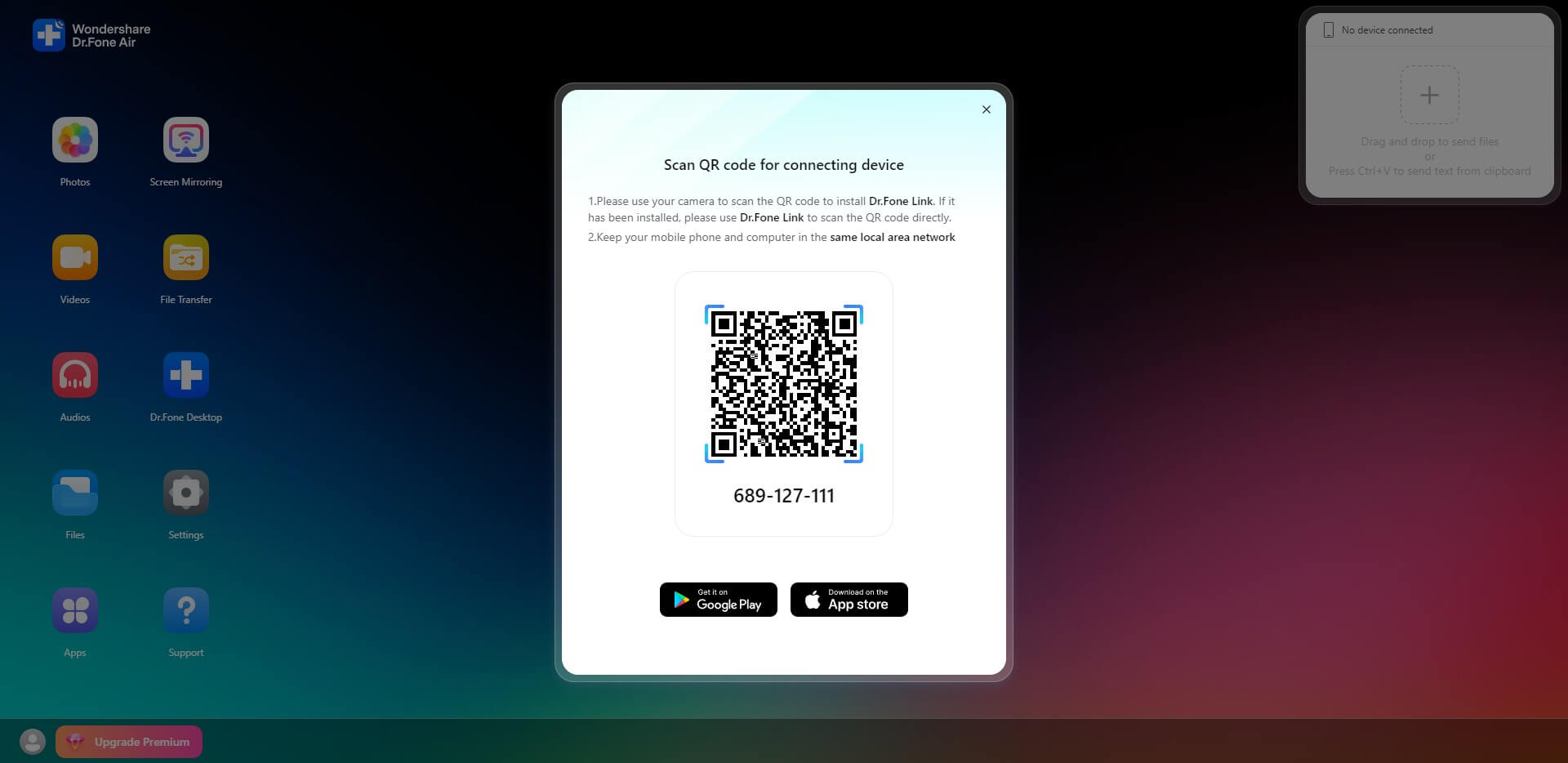
Část 4. Časté dotazy o Screen Mirror na iPhone
1. Proč na mém iPhonu nefunguje zrcadlení obrazovky?
Mezi věci, které musíte zvážit při používání funkce zrcadlení obrazovky, je kompatibilita. Vestavěná funkce je omezena pouze na několik zařízení, většinou produkty Apple, takže pokud je vaše zařízení nekompatibilní, musí to být důvod, proč funkce na vašem iPhone nefunguje. Pokud chcete, můžete použít nástroj třetí strany, který dokáže vyhovět tomu, co vaše zařízení potřebují k úspěšnému odeslání obrazovky vašeho iPhone.
2. Vyžaduje zrcadlení obrazovky Bluetooth?
Ne, Bluetooth není nutné pro zrcadlení obrazovky. Při odesílání iPhone do jiného zařízení potřebujete slušné připojení Wi-Fi nebo WLAN a ne Bluetooth.
Děkujeme, že jste si našli čas na vyzkoušení a pochopení technik, které jsme poskytli ve výše uvedeném článku. Více takových řešení objevíte, jakmile navštívíte Zrcadlo telefonu FoneLab místo.

S FoneLab Phone Mirror budete efektivně zrcadlit iPhone nebo Android do počítače.
- Umožňuje zrcadlit obrazovku iPhone nebo Android do počítače.
- Připojte svá zařízení přes Wi-Fi, QR kód, PIN kód nebo USB kabel.
- Snadno pořizujte snímky obrazovky a zaznamenávejte aktivity na obrazovce.
